Lav din egen kalender med vores kreative designmuligheder

Kreative designs & layouts
Skabeloner
Dato‑ og ugevisning
Træliste
Find den passende designskabelon til enhver anledning og forevig dine smukkeste minder.
Lav en collage til hver side i din kalender ved hjælp af vores layouts og tilpas den, præcis som du ønsker.
Personlig kalender med farver, skrifttyper og detaljer, så du kan gøre din fotokalender helt unik 🎨✨

Lav en personlig kalender
Skabeloner
Dato‑ og ugevisning
Træliste
Opdag vores store udvalg af forskellige kalendere.
Vælg en personlig startdato til din fotokalender – den kan for eksempel begynde om sommeren.
Tilføj helligdage og særlige begivenheder i hånden eller direkte under udarbejdelsen af kalenderen 📅🔁

Træliste som praktisk add-on
Skabeloner
Dato‑ og ugevisning
Træliste
Vælg en stilfuld træliste i egetræ og tilføj den til sidst i din kalenderbestilling.
Den flotte træliste skjuler kalenderens spiralbinding og kan nemt hænges op på væggen.
Eksklusivt tilgængelig i formaterne A4, A3 og 30×30 cm.

Hurtigt & nemt
Lav fotokalender på kun 3 minutter
Design din personlige fotokalender hurtigt og nemt med vores praktiske 3 minutters funktion. Upload dine favoritbilleder, og de bliver automatisk placeret i kalenderen efter dato. Du kan selvfølgelig tilpasse forslaget helt efter dine ønsker.




















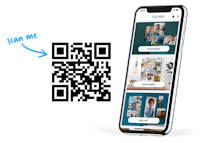












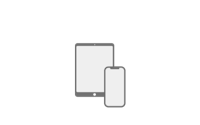


“Fin kvalitet”
“Fremragende kvalitet som altid. Jeg køber kalendere fra Pixum hvert år, varm anbefaling herfra!”
“Fremragende kvalitet som altid. Jeg køber kalendere fra Pixum hvert år, varm anbefaling herfra!”
“Altid perfekt tryk og hurtig levereing.”
“Super flot kalender. Virkelig god kvalitet. Service i top”